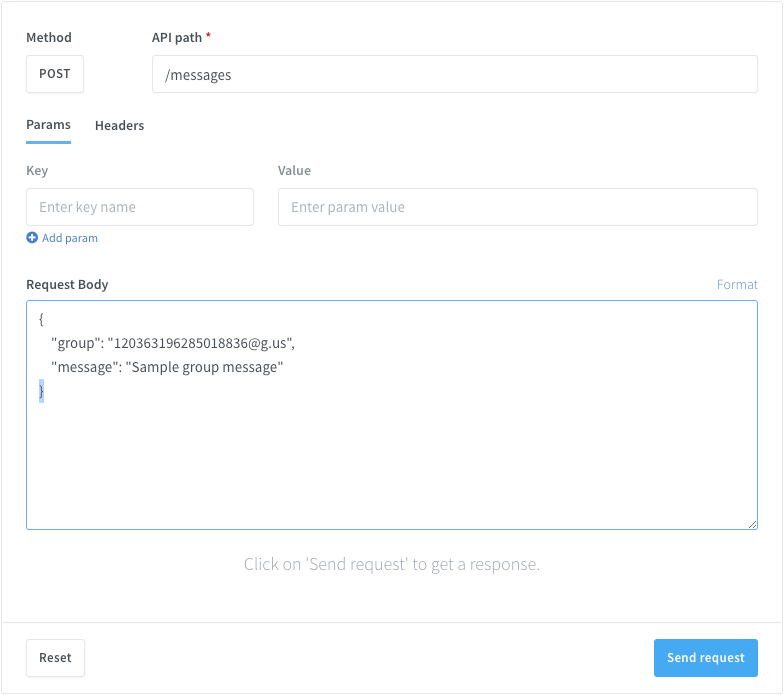Stellen Sie sich vor, Sie automatisieren Ihre WhatsApp-Nachrichten, um Erinnerungen, Benachrichtigungen, Versandbestätigungen, Aktionen und mehr einfach an Ihre Kunden zu senden — Zeit und Kosten zu sparen, effektive Zustellbarkeit zu erreichen und ein großartiges Kundenerlebnis zu gewährleisten.
Mit Wassenger’s können Sie WhatsApp-Nachrichten mithilfe von Powershell mühelos integrieren, um Nachrichten zu automatisieren. In diesem Tutorial erfahren Sie in einfachen Schritten, wie das funktioniert, und profitieren nur von einem Teil des API-Potenzials von Wassenger’s 🥳🥳
🤩 🤖 Wassenger ist eine vollständige Kommunikationsplattform und API-Lösung für WhatsApp. Entdecken Sie über 100+ API-Anwendungsfälle und automatisieren Sie alles auf WhatsApp indem Sie sich für eine kostenlose Testversion anmelden und in wenigen Minuten loslegen!
Anforderungen
- Eine WhatsApp-Nummer, die bereits mit der Plattform verbunden und online ist.
- Telefonnummer des Empfängers mit internationaler Vorwahl im E164 format. Beispiel:
+12345678900. Überprüfen Sie das Telefonnummernformat hier.
API-Endpunkt
Wir verwenden den folgenden API-Endpunkt, um Nachrichten zu senden:
Anfrage vorbereiten
Ziel-API-URL mit der POST-Methode
https://api.wassenger.com/v1/messages
Erforderliche HTTPS-Header > Holen Sie sich hier Ihren API-Schlüssel
Content-Type: application/json
Token: $API_TOKEN
Verwenden Sie den Body im JSON-Format
{
"phone": "+1234567890",
"message": "Hello world, this is a sample message"
}
🖥️ Suchen Sie nach einem Codebeispiel? Gehen Sie zum API-Live-Tester und erhalten Sie sofort verwendbare Codebeispiele in mehr als 15 Programmiersprachen, darunter Python, JavaScript, PHP, C#, Java, Ruby, Go, Powershell, cURL und weitere.
Automatisierte Nachrichten mit Powershell senden
- API-Key ersetzen: Stellen Sie sicher, dass Sie "ENTER API KEY HERE" durch Ihren tatsächlichen API-Schlüssel ersetzen.
- Fehlerüberprüfung: Fügen Sie eine Fehlerbehandlung hinzu, um Probleme abzufangen, die während des API-Aufrufs auftreten können (prüfen Sie die Fehlermeldung im Response-Body) und wiederholen Sie die Anfrage bei Bedarf.
- Endpunkt und Payload überprüfen: Vergewissern Sie sich, dass die Endpunkt-URL und das Payload-Format gemäß der API-Dokumentation korrekt sind.
$headers = @{ "Content-Type" = "application/json" "Token" = "YOUR_ACTUAL_API_KEY" }
$body = @{ "phone" = "+1234567890" "message" = "Hello world, this is a sample message" } | ConvertTo-Json
try { $response = Invoke-WebRequest -Uri 'https://api.wassenger.com/v1/messages' -Method POST -Headers $headers -Body $body if ($response.StatusCode -eq 200) { Write-Host "Message sent successfully." } else { Write-Host "Failed to send message. Status code:" $response.StatusCode } } catch { Write-Host "An error occurred:" $_.Exception.Message }
🤩 🤖 Wassenger ist eine komplette API-Lösung für WhatsApp. Melden Sie sich für eine 7-tägige Testversion an und legen Sie in wenigen Minuten los!
Live-API-Tests
Sie können die API direkt im Browser in wenigen Minuten live testen und damit experimentieren.
Sobald Sie mit dem Testen fertig sind, erhalten Sie das automatisch generierte Codebeispiel in Ihrer bevorzugten Programmiersprache und sind bereit zu starten.
FAQ
Wie sende ich Nachrichten an mehrere Telefonnummern
Sie müssen einfach mehrere API-Anfragen senden, eine pro Zieltelefonnummer.
Wenn Sie beispielsweise eine Nachricht an 10 Telefonnummern senden möchten, sollten Sie 10 unabhängige HTTPS-Anfragen an die API senden.
Es gibt keine Option, mehrere Nachrichten in einer einzigen API-Anfrage zu senden.
Wie überprüfe ich, ob eine Telefonnummer WhatsApp-Nachrichten empfangen kann
Sie können überprüfen, ob eine bestimmte Telefonnummer mit einem WhatsApp-Konto verknüpft ist und Nachrichten empfangen kann.
Die API bietet einen Endpunkt, der validieren kann, ob eine bestimmte Telefonnummer auf WhatsApp existiert oder nicht.
Voraussetzung ist nur, dass mindestens eine WhatsApp-Nummer in Ihrem aktuellen Konto mit der Plattform verbunden ist.
Für weitere Details lesen Sie bitte die API-Endpunktdokumentation hier.
Bevor Sie überprüfen, ob eine Telefonnummer auf WhatsApp existiert, können Sie auch das Format einer Liste von Telefonnummern validieren und normalisieren, indem Sie den numbers validator API-Endpunkt verwenden. Dieser Endpunkt validiert nur das korrekte E164 format, prüft jedoch nicht, ob die Telefonnummer tatsächlich auf WhatsApp existiert.
Hinweis: Die Anzahl der WhatsApp-Prüfungen ist pro Monat je nach Ihrem Abonnementplan begrenzt. Bitte schauen Sie in die Preisübersicht für weitere Details zu den Limits.
Suchen Sie weitere Antworten? Schauen Sie sich die erweiterten FAQs an.
Weitere nützliche Ressourcen
API-Dokumentation
Für mehr Details zum API-Endpunkt lesen Sie bitte die Dokumentation, in der Sie alle Informationen zu den akzeptierten Request-Parametern, möglichen Erfolgs- oder Fehlermeldungen und sofort verwendbaren Codebeispielen in mehreren Programmiersprachen finden:
https://app.wassenger.com/docs/#tag/Messages/operation/createMessage